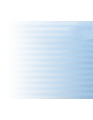Краткий обзор
Система OJS, на которой работает наш сайт, обеспечивает не только удобный процесс подачи рукописей, но и дает авторам возможность предоставлять информацию о себе и своих работах посредством ключевых функций системы.
Далее рассмотрим функционирование системы с точки зрения автора.
В роли автора вы участвуете в выполнении следующих задач: подача рукописи, работа с рецензентом, редактором, верстальщиком и корректором.
Чтобы подать рукопись, вам необходима учетная запись, в которой вы выбрали себе роль автора. Свою учетную запись вы можете зарегистрировать сами, зайдя на сайт. После этого вам нужно в параметрах своей учетной записи выбрать роль автора.
Рис. 1. Выбор роли автора
Домашняя страница автора
Зайдя на свою страницу (ссылка "Пользователь") и щелкнув на ссылке "Автор", вы попадете на домашнюю страницу автора, где сможете найти информацию обо всех своих активных статьях, ссылку для отправки новой статьи и информацию о возможных обратных ссылках.
Активные статьи
На этой странице вы видите все свои статьи, находящиеся в данный момент в работе (ожидающие назначения редактора, рецензирования, редактирования, верстки или корректуры), либо в состоянии незавершенной подачи (в этом случае вы можете завершить процесс подачи статьи).
Каждая статья, процесс подачи которой завершен, попадет в одно из следующих состояний:
- Ожидание назначения: статья подана, вы не можете теперь удалить ее самостоятельно. Редактор видит новую статью и имеет возможность запустить ее в обработку.
- Ожидание рецензирования: статья рассмотрена редактором и находится в состоянии рецензирования. Вскоре вы получите уведомление о результатах рецензирования.
- Ожидание редактирования: рецензирование статьи завершено, она принята к публикации. Запущен процесс редактирования статьи.
Рис. 2. Активные статьи
Вы можете щелкнуть название любой из своих активных статей. В результате вы попадете на страницу резюме статьи. Здесь в разделе "Метаданные" вы можете отредактировать название статьи, аннотацию и список литературы. Здесь же (в разделе "Рецензия") вы можете по запросу редактора закачать исправленную версию статьи.
Рис. 3. Резюме статьи
Обратные ссылки
Раздел "Обратные ссылки" показывает любые возникшие связи со сторонними сайтами, такими как блоги, сайты новостей, или другие статьи, в которых указаны ссылки на вашу статью. Каждую обратную ссылку можно отредактировать: ее можно проигнорировать, удалить, или опубликовать (в этом случае она появится в конце опубликованной статьи).
Архив
В разделе "Архив" вы увидите список всех своих отклоненных и опубликованных статей.
Отправка статьи
Чтобы отправить статью, щелкните "Новая статья".
Рис. 4. Новая статья
Шаг 1. Начало отправки
Выполнение первого шага подтверждает согласие автора с правилами публикации в журнале. Автор выбирает рубрику, в которую предполагается поместить статью, знакомится с информацией о конфиденциальности, получает сведения об охране авторских прав и, если это предусмотрено, сообщает о возможном конфликте интересов. При возникновении вопросов и проблем просим связаться с отделом технической поддержки (контактные сведения указаны в верхней части страницы).
Сайт функционирует на русском и английском языках. Необходимо выбрать язык, на котором подается статья. Кроме того, следует заполнить основные метаданные статьи (название, аннотацию и ключевые слова) на двух языках. Внимание! Авторы должны быть перечислены на языке оригинала статьи (указание авторов на нескольких языках пока не предусмотрено).
Рис. 5. Язык статьи
Затем автор должен согласиться с каждым из пунктов контрольного списка.
Рис. 6. Контрольный список
Здесь вы можете добавить любые комментарии, которые будут видны редактору.
Послее этого щелкните кнопку "Сохранить" и перейдите к следующему шагу, щелкнув "Продолжить".
Рис. 7. Комментарии для редактора
Шаг 2. Закачка статьи
На втором шаге подачи статьи загружаются все необходимые файлы.
- Щелкните "Просмотр", чтобы открыть окно выбора файла на жестком диске компьютера.
- Выберите файл для закачки.
- Щелкните "Открыть" для вставки имени файла на страницу статьи.
- Щелкните "Закачать" для закачки выбранного файла на сайт. После завершения закачки файл на сайте получит специальное имя.
• Завершив закачку файла, щелкните "Сохранить и продолжить".
Рис. 8. Закачка статьи
Шаг 3. Подготовка метаданных статьи
В первую очередь, автор предоставляет все необходимые сведения об авторах. Первым автором автоматически становится подающий статью. Других авторов можно ввести, щелкнув "Добавить автора". Ошибочно добавленных авторов можно в любой момент удалить. С помощью стрелок можно изменить порядок авторов в статье. Также можно выбрать среди авторов лицо для переписки.
Рис. 9. Авторы
Далее следует вставить название статьи, аннотацию и ключевые слова на русском и английском языках (переключатель языка находится в верхней части страницы и называется "Язык формы"). Кроме того, следует выбрать язык, на котором подготовлена статья. Это важная информация, которая облегчит работу поисковых систем.
В окно "Список литературы" необходимо поместить список ссылок без нумерации. Ссылки следует отделять друг от друга пустой строкой.
Рис. 10. Ссылки
Закончив ввод метаданных, щелкните "Сохранить и продолжить".
Шаг 4. Закачка дополнительных файлов
Этот шаг не является обязательным. Если у вас есть какие-либо дополнительные файлы, такие как инструменты исследования, наборы данных, направление от организации, согласие на публикацию от иностранных авторов и т.д., вы можете закачать их на этом шаге. Каждому из дополнительных файлов необходимо дать название на русском и английском языках. Сами дополнительные файлы закачиваются так же, как и основной файл статьи.
После закачки дополнительных файлов щелкните "Сохранить и продолжить".
Рис. 11. Закачка дополнительных файлов
Шаг 5. Подтверждение отправки статьи
Рис. 12. Подтверждение отправки статьи
Щелкните "Завершить отправку". Вам придет подтверждение по электронной почте с прямой ссылкой на статью. Перейдя по этой ссылке, вы получите возможность наблюдать за всеми этапами редакционной работы со статьей и выполнять все действия, которые могут потребовать от вас рецензент, редактор, корректор и верстальщик (обратите внимание, что прямая ссылка действует только если вы зашли на сайт со своей учетной записью). Кроме того, статья появляется на странице "Активные статьи" ссылки "Автор" в вашем персональном разделе.
Участие автора на этапах рецензирования и редактирования Чтобы следить за прохождением статьи через этапы рецензирования и редактирования, необходимо зайти на страницу "Активные статьи" ссылки "Автор" в вашем персональном разделе.
Рис. 13. Активные статьи
Библиографическая информация
На странице выбранной активной статьи есть ссылки "Библиографическая информация", "Рецензия" и "Редактирование", которые ведут на соответствующие страницы.
На странице "Библиографическая информация" содержится информация об авторах (с возможностью их редактирования), название статьи, название оригинального файла статьи, список дополнительных файлов (с возможностью их добавления), имя отправившего статью, дата отправки статьи, редактор, отвечающий за статью, и ваш комментарии для редактора, введенные на этапе подачи статьи.
Рис. 14. Библиографическая информация статьи
В рубрике "Статус" отображается информация о текущих и завершенных этапах редакционного процесса.
Рис. 15. Статус
В рубрике "Метаданные статьи" содержится общая информация о статье (авторы, название, аннотация, ключевые слова, список литературы). Вы можете самостоятельно редактировать эту информацию.
Рис. 16. Метаданные статьи
Рецензия
В этом разделе вы можете увидеть детали процесса рецензирования статьи (список этапов рецензирования и соответствующие им версии файлов).
В нижней части страницы отображается блок "Редакционное решение". Здесь вы можете уведомить редактора об отправке исправленной вами статьи, посмотреть комментарий рецензента и загрузить исправленный файл (если это требуется).
Рис. 17. Редакционное решение
Решения могут быть следующими:
- Принять: статья принята к публикации.
- Необходимы исправления: статья требует небольших изменений и будет, по всей вероятности, затем принята к публикации.
- Отправить на повторную рецензию: статья будет отправлена еще одному рецензенту. Тем самым запускается новый этап рецензирования.
- Отклонить: статья не принята к публикации вследствие несоответствия тематике журнала либо ненадлежащего качества.
Комментарии рецензента можно увидеть, щелкнув значок ![]() .
.
В случае, если рецензент предоставил редактору версию статьи с собственными исправлениями, ее можно скачать, щелкнув имя файла напротив заголовка «Версия редактора».
Исправленный в соответствии с рекомендациями рецензента файл статьи можно закачать в блоке «Закачать авторскую версию».
После этого следует уведомить редактора об окончании работы со статьей, щелкнув значок ![]() .
.
Редактирование
Статья попадает на этап редактирования после принятия ее к публикации.
Рис. 18. Редактирование
- Шаг 1. Редактор журнала вносит изменения в файл статьи, прошедшей рецензирование. Вы можете загрузить этот файл на свой компьютер.
- Шаг 2. Вы изучаете исправления редактора и, если требуется, вносите свои. Затем вам необходимо закачать свою версию файла на сайт. Щелкнув иконку , уведомьте редактора о завершении работы.
- Шаг 3. Редактор смотрит ваши исправления и передает файл в верстку. От автора не требуется никаких действий.
Если редактор добавил комментарии к статье, вы можете ознакомиться с ними, щелкнув значок ![]() .
.
Верстка
На этом этапе верстальщик готовит гранки статьи в формате PDF и размещает их на сайте. От автора не требуется никаких действий.
Корректура
Корректура статьи включает 3 этапа.
1. После закачки гранок верстальщиком вы получите сообщение от редактора с предложением проверить гранки вашей статьи. Обнаруженные ошибки следует отметить в окне комментариев, щелкнув иконку ![]() .
.
Закончив вносить исправления, щелкните кнопку "Сохранить", а затем иконку ![]() в столбце "Выполнено". Откроется окно для отправки письма редактору. Здесь вы можете ввести всю необходимую информацию по гранкам.
в столбце "Выполнено". Откроется окно для отправки письма редактору. Здесь вы можете ввести всю необходимую информацию по гранкам.
2. Корректор также проверяет гранки и делает собственные замечания, отправив их редактору. От автора не требуется никаких действий.
3. Верстальщик вносит все необходимые исправления и публикует новую версию гранок. В этот момент статья готова к публикации на сайте. От автора не требуется никаких действий.